 地籍信息管理系统实验报告模板
地籍信息管理系统实验报告模板
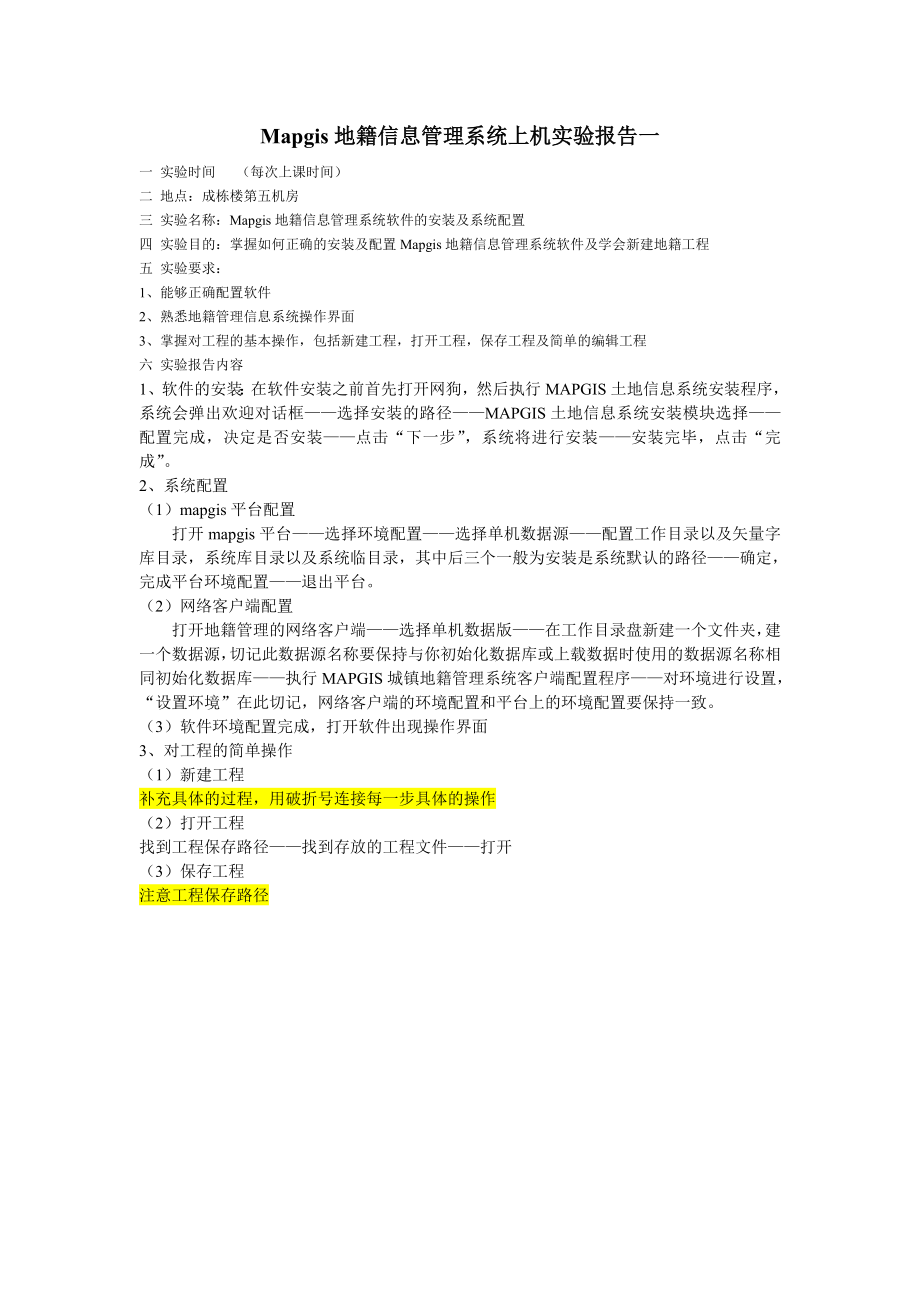


《地籍信息管理系统实验报告模板》由会员分享,可在线阅读,更多相关《地籍信息管理系统实验报告模板(6页珍藏版)》请在装配图网上搜索。
1、Mapgis地籍信息管理系统上机实验报告一一 实验时间 (每次上课时间) 二 地点:成栋楼第五机房三 实验名称:Mapgis地籍信息管理系统软件的安装及系统配置四 实验目的:掌握如何正确的安装及配置Mapgis地籍信息管理系统软件及学会新建地籍工程五 实验要求:1、能够正确配置软件2、熟悉地籍管理信息系统操作界面3、掌握对工程的基本操作,包括新建工程,打开工程,保存工程及简单的编辑工程六 实验报告内容1、软件的安装:在软件安装之前首先打开网狗,然后执行MAPGIS土地信息系统安装程序,系统会弹出欢迎对话框选择安装的路径MAPGIS土地信息系统安装模块选择配置完成,决定是否安装点击“下一步”,系
2、统将进行安装安装完毕,点击“完成”。2、系统配置(1)mapgis平台配置打开mapgis平台选择环境配置选择单机数据源配置工作目录以及矢量字库目录,系统库目录以及系统临目录,其中后三个一般为安装是系统默认的路径确定,完成平台环境配置退出平台。(2)网络客户端配置打开地籍管理的网络客户端选择单机数据版在工作目录盘新建一个文件夹,建一个数据源,切记此数据源名称要保持与你初始化数据库或上载数据时使用的数据源名称相同初始化数据库执行MAPGIS城镇地籍管理系统客户端配置程序对环境进行设置,“设置环境”在此切记,网络客户端的环境配置和平台上的环境配置要保持一致。(3)软件环境配置完成,打开软件出现操作
3、界面3、对工程的简单操作(1)新建工程补充具体的过程,用破折号连接每一步具体的操作(2)打开工程找到工程保存路径找到存放的工程文件打开(3)保存工程注意工程保存路径Mapgis地籍信息管理系统上机实验报告二一 实验时间 (每次上课时间) 二 地点:成栋楼第五机房三 实验名称:Mapgis地籍信息管理系统软件基本的常用编辑的操作四 实验目的:掌握简单的基本的常用编辑的操作五 实验要求:熟练掌握对界址点,界址线,宗地的生成,及属性的相关编辑六 实验报告内容1、对界址点,界址线的相关编辑鼠标输入界址点(取点):选择“鼠标输入界址点(直接点取)”项,然后直接在底图上点击输入界址点右击鼠标结束输入鼠标输
4、入界址点(抓点): 这种方法可直接从地形图上抓取拐点生成界址点并形成宗地。选择“鼠标输入界址点(从地图抓)”功能项,把鼠标放在欲抓取的拐点上,按下鼠标左键即可提取这一界址点,再提取下一点,输完后按鼠标右键结束键盘录入界址点:选择编辑/常用编辑/键盘录入界址点或左恻的地籍工作台/编辑/键盘录入界址点 鼠标直接插点 :直接用鼠标在界址线上点击即可插点。 移动界址点 : 用鼠标左键点击界址点,按住鼠标拖动界址点到所需要的地方放开即可。 连接已知点 :除上面讲的“鼠标输入界址点(直接点取)”和“鼠标输入界址点(从地图抓)”能自动连线外,还可选择“常用编辑连接已知点”直接用鼠标抓取界址点连成界址线。 节
5、点平差 :用鼠标确定界址点中心位置,再按下鼠标左键拖动圆的半径值,凡是落入圆中的界址点均合并为一个界址点。 选择界址线自动剪断 :常用于分割宗地,或者生成界址线相交时用于剪断线,从而生成新的界址点与界址线,选中界址线自动剪断后,点击相交的任一线生成新的界址点。编辑界址线参数 :鼠标点取图形窗口中的界址线实体。然后然后就可对相应的界址线的参数进行修改。 删除界址点 :直接用鼠标点击界址点即可删除界址点。但是如果要删除某已形成宗地内的界址点时,必须先删除宗地后,再删除界址点。删除界址点时自动删除与之相连的界址线。 删除界址线 :直接用鼠标点击界址线即可删除线。同样如果要删除某已形成宗地内的界址线时
6、,必须先删除宗地后,再删除界址线。 成批删除界址点 :拖动鼠标拉方框,凡是落入方框中的界址点都可删除。同样如果某宗地已形成,必须先删除宗地后,再成批删除界址点 。 2、对宗地的的相关编辑(1)宗地生成:输入多个界址点与多条界址线并形成封闭区域后,可利用“宗地生成”功能项来生成宗地。选取“生成宗地”菜单项,然后用鼠标点取要生成的宗地,会弹出如下图的对话框,输入宗地号及地类信息,“确定”即可。(2)宗地的分割:首先要通过“连接已知点”连成一条分割线,然后选择“宗地分割”功能项,再用鼠标点中这条分割线进行分割,系统就会自动将宗地分割为两块。分割后宗地号要重新输入宗地号,通过“编辑宗地属性”输入宗地号
7、。 (3)宗地才合并:选择“宗地合并”菜单项,然后用鼠标选取两块相邻宗地,系统就会自动将其合为一块宗地并且删除中间的界址线。宗地合并后要重新输入宗地号,通过“编辑宗地属性”输入宗地号。 (4)删除宗地:Mapgis地籍信息管理系统上机实验报告三一 实验时间 (每次上课时间) 二 地点:成栋楼第五机房三 实验名称:Mapgis地籍信息管理系统软件解析编辑及图形属性编辑的操作四 实验目的:掌握解析编辑和推行属性编辑的相关操作五 实验要求:根据软件提供多种手段录入空间数据方法,如极坐标法插点、距离交会计算等,掌握地籍图中的宗地变更的灵活方便的多种手段。掌握图形属性的编辑。六 实验报告内容1、图形空间
8、数据编辑 选择界址点(两个) 选中此命令后,则可用鼠标先后选中两点,选中后两点闪烁显示极坐标法插点 计算插点方式为选择某界址线段L,再选择此线段上的一点(一般为两端点或中点),经过点与线段成一夹角的线,在线上距点的距离即可得到所求的点。 内外分法插点 选择菜单项“内外分法插点”,首先用鼠标选取欲插点的线,然后选取该线上一点输入点距(即在此线上距该点的距离)或者X、Y坐标,系统会自动按要求在这条线上的指定位置插入一个点。若点不在线段上而在其延长线上,会弹出一对话框询问是否外分,若回答是,则输入此点,否则不输入。 距离交会计算 距离交会插点法,是给出已知两控制点,再输入欲得到的点距两控制点的距离,
9、即可求得第三个点。 用鼠标选取“两个控制点(两点)”、或选“选择界址点(两点)”功能项然后选 “距离交会计算”项输入欲得到的点距两控制点的距离S1、或S2 点击“计算”,即可在下面计算出需要的两点,在这两点坐标前面打钩,即可得到你要的点。 前方交会法同距离交会算法类似,只不过这里是以角度来定点,先选取两控制点或界址点A、B,欲得到的点C与A、B成一三角形ABC,输入角CAB与角CBA即可算出C的位置。如上图所示。注意当输入角度为零时,如角B为零度,则输入界址点B。直角条件法 同“极坐标法插点”只不过输入的是直角。 键盘输入圆弧 输入起点坐标与终点坐标,给出圆弧“半径”值,选择“应用”功能。再根
10、据须要选择“圆心1”或“圆心2”,给定弧段“插密系数”,然后再点击“弧1”或“弧2”,就可得出所需要的弧段。鼠标输入圆弧 用鼠标直接在图上点取起点坐标与终点坐标,给出圆弧“半径”值,选择“应用”功能。再根据须要选择“圆心1”或“圆心2”,给定弧段“插密系数”,然后再点击“弧1”或“弧2”,就可得出所须要的弧段。 2、图形属性编辑 与图形相关的属性编辑主要包括:界址点属性编辑、界址线属性编辑、宗地属性的编辑。 编辑界址点属性 鼠标点取图形窗口中的界址点实体,系统将跳出对话框如下图所示:如要改动字段属性内容,在下图中左端双击实体号可以编辑此实体的属性,或者在右端双击可以编辑当前实体内容。如果要改动属性结构,双击中间一列编辑当前实体的属性结构即可。 编辑界址线属性 鼠标点取图形窗口中的界址线实体,其操作雷同编辑界址点属性。 编辑宗地属性 鼠标点取图形窗口中的宗地实体,其操作雷同编辑界址点属性。 编辑界址点属性结构 选中此命令后,即弹出如下图所示的窗口 编辑界址线属性结构 其操作雷同编辑界址点属性结构。 编辑宗地属性结构 其操作雷同编辑界址点属性结构。
- 温馨提示:
1: 本站所有资源如无特殊说明,都需要本地电脑安装OFFICE2007和PDF阅读器。图纸软件为CAD,CAXA,PROE,UG,SolidWorks等.压缩文件请下载最新的WinRAR软件解压。
2: 本站的文档不包含任何第三方提供的附件图纸等,如果需要附件,请联系上传者。文件的所有权益归上传用户所有。
3.本站RAR压缩包中若带图纸,网页内容里面会有图纸预览,若没有图纸预览就没有图纸。
4. 未经权益所有人同意不得将文件中的内容挪作商业或盈利用途。
5. 装配图网仅提供信息存储空间,仅对用户上传内容的表现方式做保护处理,对用户上传分享的文档内容本身不做任何修改或编辑,并不能对任何下载内容负责。
6. 下载文件中如有侵权或不适当内容,请与我们联系,我们立即纠正。
7. 本站不保证下载资源的准确性、安全性和完整性, 同时也不承担用户因使用这些下载资源对自己和他人造成任何形式的伤害或损失。
